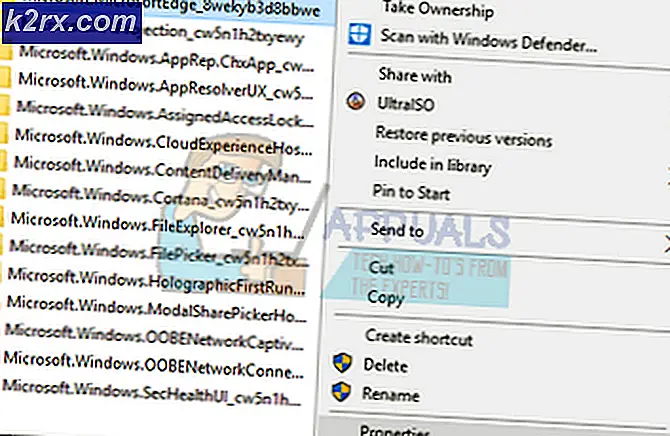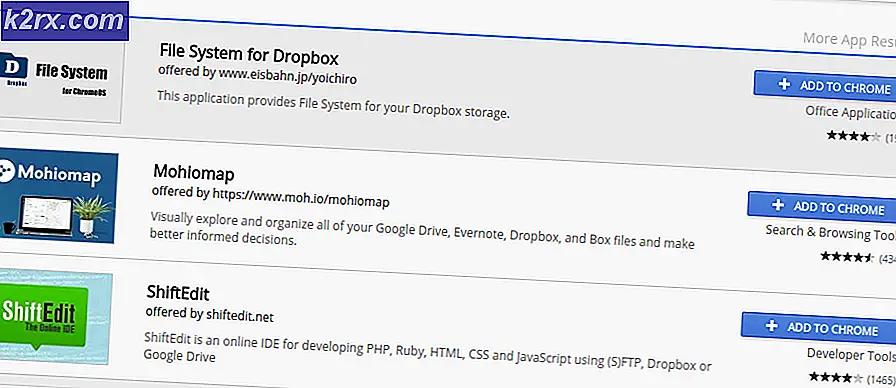Cara Mengonfigurasi Firewall UFW di Linux
UFW sebenarnya adalah singkatan dari Uncomplicated Firewall dan bukan firewall Ubuntu seperti yang diyakini banyak orang. Nama ini mencerminkan fakta bahwa secara mengejutkan mudah dikonfigurasi. Sebagian besar pengguna hanya perlu mengatur secara harfiah tiga opsi sebelum mereka relatif aman. Mereka yang ingin mengatur beberapa opsi konfigurasi lanjutan tidak perlu melakukan banyak hal selain mengedit file teks. Meskipun pengembang proyek Ubuntu awalnya merancang perangkat lunak firewall khusus ini, ufw juga tersedia di banyak distro lain. Pengguna Debian, Arch, Linux Mint, Lubuntu, dan Xubuntu kemungkinan besar sudah menginstalnya.
Masalahnya adalah bahwa relatif sedikit pengguna yang mengaktifkannya. Meskipun pengguna tidak lagi harus langsung bekerja dengan iptables, kekuatan Ubuntu menjadi default dari keadaan mati. Banyak implementasi Debian bahkan tidak memiliki paket yang diinstal secara default. Kabar baiknya adalah bahwa siapa pun yang memiliki sedikit pengalaman terminal dapat mengeraskan sistem mereka.
Metode 1: Mengaktifkan UFW dari Command Prompt
Asumsikan Anda memiliki paket ufw yang diinstal sebelum Anda mencoba menginstalnya secara terpisah. Jalankan perintah ini sebelum yang lain. Jika Anda mengalami kesalahan di tengah jalan, maka Anda selalu dapat kembali dan menginstal paket ufw nanti tanpa masalah.
Jika Anda bekerja dari akun pengguna standar, jalankan jalankan sudo ufw dan ketikkan kata sandi administrator Anda jika diminta. Anda harus diberitahu bahwa ufw diaktifkan dan akan berjalan secara otomatis saat startup. Jalankan status sudo ufw hanya untuk memastikan. Anda harus diberi satu baris output yang bertuliskan Status: aktif tanpa apa pun setelahnya.
Di sisi lain, Anda mungkin telah diberitahu bahwa ufw tidak diinstal. Pengguna distribusi berbasis apt seperti Debian harus menjalankan sudo apt-get install ufw . Anda mungkin ingin menjalankan sudo apt-get update dan kemudian sudo apt-get upgrade untuk memastikan paket Anda yang lain sudah siap ketika menginstal. Pengguna Linux Arch perlu menjalankan sudo pacman -Syu jika mereka ingin mendapatkan paket mereka secara berurutan dan kemudian sudo pacman -S ufw untuk menginstal ufw, tetapi semua pengguna akan dapat melanjutkan seperti normal setelahnya. Ikuti langkah-langkah di atas dan pastikan menjalankan sudo ufw memungkinkan mengembalikan Status: garis aktif tersebut .
Metode 2: Mengirim UFW Set Aturan Dasar
Alat firewall menggunakan seperangkat aturan untuk memeriksa apakah akan menerima paket yang dikirim ke komputer Anda di seluruh jaringan. Anda hampir pasti ingin menjalankan kedua perintah berikut ini:
sudo ufw default memungkinkan keluar
sudo ufw default menolak masuk
Ini memastikan bahwa ufw selalu memungkinkan Anda mengirim lalu lintas keluar ke adaptor jaringan Anda, yang penting jika Anda melakukan pekerjaan online apa pun. Tentu saja, Anda tidak seharusnya mempertimbangkan permintaan keluar apa pun yang berbahaya. Ini juga melarang permintaan masuk dari bahaya apa pun, yang merupakan pengaturan yang benar untuk hampir semua pengguna rumah dan bisnis. Bahkan sebagian besar gamer yang memainkan judul FPS online intensif tidak perlu lebih dari ini. Kebanyakan orang dapat berhenti di sini selama menjalankan status sudo ufw masih mengembalikan pesan yang diaktifkan bahkan setelah Anda mereboot mesin. Tidak ada banyak hal lain untuk proses konfigurasi. Pengguna dengan segala jenis tujuan jaringan ssh atau lanjutan harus pindah.
Metode 3: Opsi Konfigurasi UFW Lanjut
Sebagian besar pengguna tidak perlu membaca seterusnya, tetapi aturan ini mungkin berguna bagi sebagian orang. Misalnya, jika Anda perlu mengizinkan koneksi tcp pada port 80 umum yang dapat Anda jalankan:
sudo ufw memungkinkan 80 / tcp
Anda juga bisa menggunakan sudo ufw dari ###. ##. ##. ## / ## dengan alamat IP asli dan nomor subnet yang sebenarnya setelah tanda slash. Perlu diingat bahwa 80 adalah nomor yang valid untuk penggunaan ini jika Anda perlu melakukan jaringan di atasnya. Menggunakan sesuatu seperti sudo ufw memungkinkan http / tcp juga valid dan mungkin diperlukan dalam situasi server, tetapi ini benar-benar mulai membuka sekaleng cacing sejauh memungkinkan berbagai jenis koneksi.
Salah satu pengaturan yang lebih populer adalah sudo ufw memungkinkan 22, yang membuka port untuk koneksi ssh. Beberapa pengguna malah mengatakannya sebagai sudo ufw memungkinkan ssh, yang juga berfungsi dengan baik. Meskipun beberapa pemandu mungkin memerintahkan Anda untuk menambahkan kedua baris, ini tidak diperlukan dalam sebagian besar kasus dan mungkin hanya berkontribusi pada jumlah overhead yang tidak perlu pada akhirnya.
TIP PRO: Jika masalahnya ada pada komputer Anda atau laptop / notebook, Anda harus mencoba menggunakan Perangkat Lunak Reimage Plus yang dapat memindai repositori dan mengganti file yang rusak dan hilang. Ini berfungsi dalam banyak kasus, di mana masalah ini berasal karena sistem yang rusak. Anda dapat mengunduh Reimage Plus dengan Mengklik di SiniKetika Anda ingin menghapus salah satu aturan Anda di masa depan, Anda dapat menjalankan sudo ufw delete diikuti dengan nama aturan. Misalnya, sudo ufw delete memungkinkan 80 / tcp akan mematikan salah satu contoh yang kami buat di atas.
Sekarang ketika Anda menjalankan status sudo ufw verbose Anda mungkin melihat tabel yang jauh lebih lengkap jika Anda telah membuat aturan tambahan. Jika Anda ingin menonaktifkan firewall di masa depan Anda dapat menjalankan sudo ufw disable, tetapi ada beberapa situasi di mana Anda perlu melakukan ini.
Terkadang Anda mungkin menemukan bahwa Anda mendapatkan 504 error time-out gateway jika Anda menggunakan ufw dengan cara ini untuk melindungi server. Mengubah urutan beberapa aturan dapat membantu jika ini kasusnya. Izinkan aturan harus dimasukkan sebelum menolak aturan karena ufw selalu mencari pertandingan pertama saat menguraikan daftar Anda untuk alasan keamanan. Menghapus sepasang aturan dan kemudian menambahkannya kembali dengan mengetikkan sudo ufw default memungkinkan baris pertama harus memperbaiki masalah ini. Anda mungkin ingin menghapus tambahan duplikat baris untuk alasan kinerja juga.
Jalankan sudo ufw verbose dan perhatikan dengan seksama urutan perintah DENY IN dan ALLOW IN Anda. Jika Anda memiliki sesuatu di port umum seperti 80 atau 22 yang bertuliskan DENY IN diikuti oleh Anywhere pada bagan sebelum referensi lain ke port tersebut, maka Anda mungkin mencoba memblokir sambungan sebelum mereka memiliki kesempatan untuk melewatinya. Mengurutkan ulang mereka akan memperbaiki masalah. Menempatkan perintah-perintah ini dalam urutan yang benar di tempat pertama akan membantu untuk mencegah masalah nanti di telepon.
Peningkatan pengguna prompt root tidak akan benar-benar harus menggunakan sudo sebelum setiap perintah. Jika Anda menerima semacam kesalahan tentang itu, maka ini mungkin masalah Anda. Periksa akhir perintah Anda untuk melihat apakah Anda memiliki # atau $ sebelum kursor Anda. Pengguna tcsh yang hanya memiliki% untuk prompt harus menjalankan whoami untuk melihat apa yang mereka operasi sebagai pengguna.
Pengguna biasa yang menjalankan status sudo ufw verbose akan lebih dari mungkin masih menerima umpan balik yang relatif sedikit setelah prompt mereka. Anda mungkin hanya akan melihat baris yang sama yang Anda miliki sebelumnya.
Ini karena pengguna ini hanya bekerja dengan sedikit aturan. Akan tetapi, kata hati-hati mungkin penting terkait dengan aturan ini. Sementara perintah default ufw juga memungkinkan Anda untuk menggunakan parameter reject, Anda dapat dengan mudah mengunci diri Anda keluar dari struktur server pribadi Anda sendiri atau melakukan beberapa hal aneh lainnya. Jika Anda perlu memiliki sudo ufw mengizinkan ssh atau garis serupa lainnya dalam kumpulan aturan Anda, ini harus dilakukan sebelum Anda menerapkan default reject atau menolak aturan.
Sementara beberapa alat grafis ada seperti Gufw dan Qt-based kmyfirewall, cukup mudah untuk mengkonfigurasi ufw dari baris perintah yang sebenarnya tidak Anda perlukan. Jika Anda tidak perlu mengedit file konfigurasi secara langsung, gunakan perintah untuk pindah ke direktori yang tepat dan kemudian gunakan sudo nanofw untuk mengeditnya. Anda mungkin juga ingin menggunakan lebih banyak ufw atau kurang ufw untuk melihat teks terlebih dahulu sebelum Anda membuat perubahan.
Pengembang benar-benar meluangkan waktu untuk memberikan komentar yang sesuai sehingga Anda tidak akan tersesat saat mengeditnya, meskipun Anda mungkin ingin menghapus ini jika Anda merasa perlu.
TIP PRO: Jika masalahnya ada pada komputer Anda atau laptop / notebook, Anda harus mencoba menggunakan Perangkat Lunak Reimage Plus yang dapat memindai repositori dan mengganti file yang rusak dan hilang. Ini berfungsi dalam banyak kasus, di mana masalah ini berasal karena sistem yang rusak. Anda dapat mengunduh Reimage Plus dengan Mengklik di Sini